Blend objektumok használata sima színátmenetek létrehozásához az Adobe Illustratorban - rboom
Ebben a leckében közelebbről megvizsgáljuk a kevert objektumok létrehozásának technikáját, ami segít a sima színátmenetek létrehozásában. Beszélünk a problémákról is, amelyekkel találkozhatunk, és arról a technikáról, amely lehetővé teszi, hogy elkerüljük a kellemetlen tárgyakat. Ez a lecke az angol nyelvű Internetes kiadvány DesignModo számára készült.
A Blend Tool (W) segítségével sima átmenetet érhetünk el a színek, az árnyékok, a vakító fények vagy csak a színes foltok között. Az alábbiakban példák azokról a munkákról, amelyekben a keverékeket túlnyomórészt használták.
Tükör - Alexander Oglushevich

Jeges whisky - Yaroslav Lazunov

Vessünk egy pillantást a blend objektumok létrehozásának technikájára. Készítsen két különböző színű ellipszist. Az ellipszisek semleges szürke háttéren helyezkednek el, ahogy az az alábbi ábrán látható.
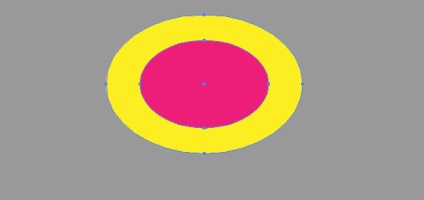
Kétféleképpen hozhat létre objektumkeveréket meglévő formákból. Először vegye be a keverőszerszámot (W), majd kattintson a sorok peremére egymás után.
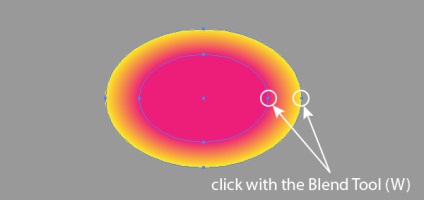
A második módban válassza ki mindkét formát, majd menjen az Objektum> Blend> Make (Cmd / Ctrl + Option / Alt + B)
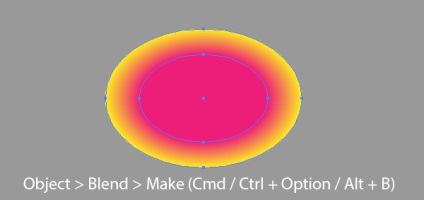
Az objektumkeverékek paramétereinek ellenőrzéséhez kattintson duplán a Blend Tool (W) ikonra az Eszközök panelen, vagy menjen az Objektum> Blend> Blend Options ... menüpontra.
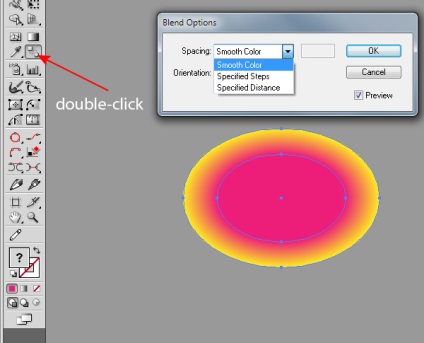
A keverési munkák során az objektumok jelentősen lassítják az Adobe Illustrator sebességét, különösen a munkaterület nagyítása során. Ezenkívül az ilyen objektumok lépéseinek száma befolyásolja a végső vektorfájl méretét. Ezért azt tanácsolom Önnek, hogy használjon kis mennyiségű meghatározott lépést a munkafolyamatban, és keresse meg azok optimális mennyiségét, amelynél a színátmenet minősége nem fog jelentősen romlani.
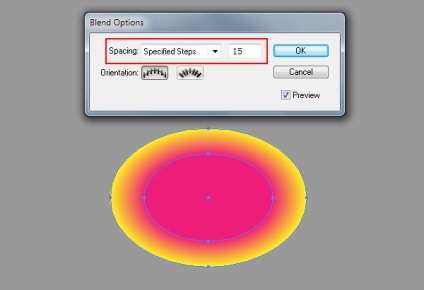
A keverék objektum dinamikus hatás. Ez azt jelenti, hogy létrehozása után megváltoztathatja azoknak a tárgyaknak a színeit, amelyekből készült, vagy gradiens kitöltést alkalmaznak rájuk. Az objektumok kényelmesen kiválaszthatók a Közvetlen kiválasztó eszköz (A) vagy a Rétegek panel segítségével.
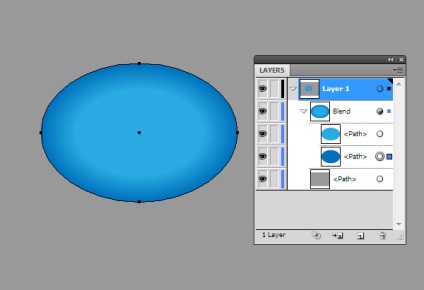
Megváltoztathatja az objektumok átláthatóságát is az Átlátszóság panelen. Gyakran az alsó objektum zéró opacitással van beállítva. Ez lehetővé teszi, hogy zökkenőmentes átmenetet érhessen el a blend objektum és az alapul szolgáló objektumok, például a háttér között.
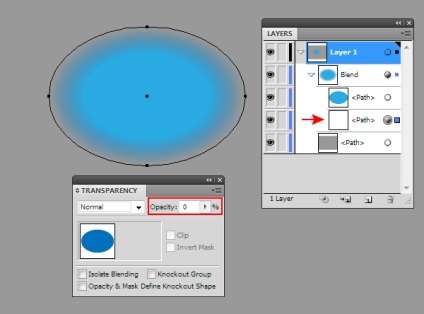
Végül az objektumok alakját megváltoztathatja a Közvetlen kiválasztó eszköz (A)
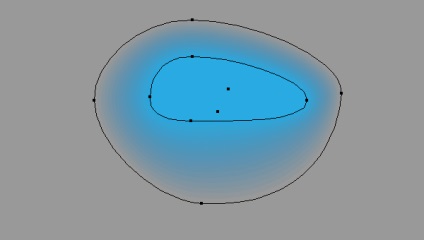
A fent felsorolt tulajdonságok lehetővé teszik a legtöbb művészi probléma megoldását.
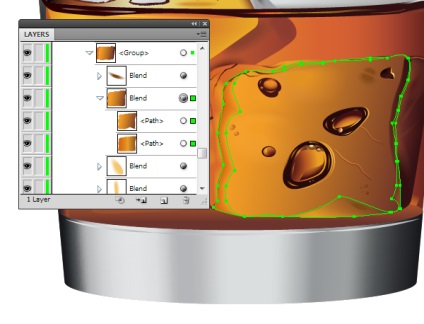
De nem minden olyan egyszerű, amikor olyan összetett formákról van szó, amelyek alapján egy blend objektumot kell létrehozni. Nézzük meg azokat a problémákat, amelyekkel találkozhatsz. A Type Tool (T) használatával írja be az R. betűt.
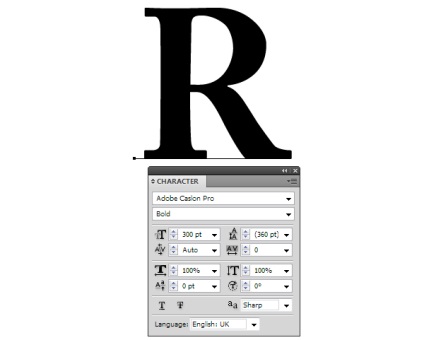
Most menj a Típus> Ábrázolások létrehozásához. Ennek eredményeképpen a betű összetett útvonalra vált. Az első objektum készen áll.
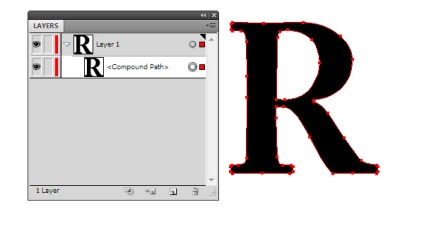
Létrehozzuk a második objektumot, ehhez menjünk az Objektum> Út> Offset Path ... és állítsuk be az offset értéket.
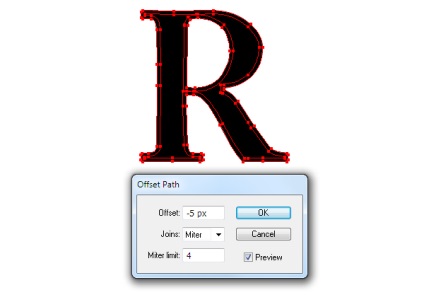
Módosítsa az új objektum színét, majd alkalmazza a két Blend Tool (W) objektumra.

Szörnyűnek tűnik, mivel a mesterséges tárgyak a formában lévő formákon kívül keletkeznek. Rengeteg időt tölthet a létrehozandó formanyomtatványok kijavítására, de nem garantálom, hogy elérni fogja a kívánt eredményt. Természetesen a tárgykeverékek második formája más módon is létrehozható, például a Pen Tool (P) vagy a Pencil Tool (N) segítségével. De vegye fel a szavamat - az eredmény nem lesz jobb, a fenti képen látható. Bonyolult tárgyak esetében egy másik technikára van szükség, és természetesen megfontoljuk. Tehát, térjünk vissza két lépésnyire a levélhez.
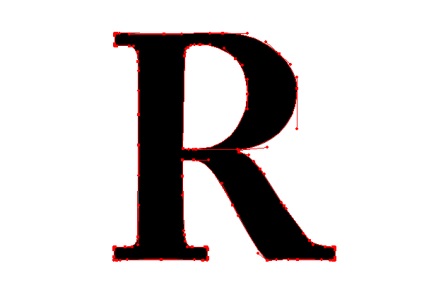
Próbálja egyszerűsíteni a kontúrját amennyire csak lehetséges, extra pontok eltávolításával, a betű alakja nem változhat jelentősen. Ebben a munkában segít a Delete Anchor Point Tool és a Direct Selection Tool (A) kiválasztása. Másolja át az űrlapot és illessze előre (Cmd / Ctrl + C; Cmd / Ctrl + F), majd töltsön be egy másik színt.
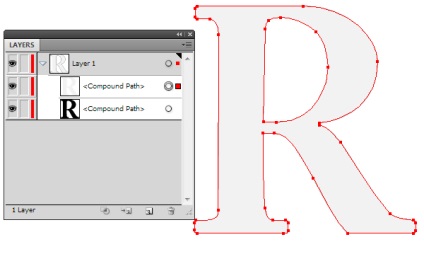
Válassza ki mindkét objektumot, majd menjen az Objektum> Blend> Make parancsra. Most csak át kell tolnunk a felső tárgy pontjait és irányítsuk a fogantyúikat.
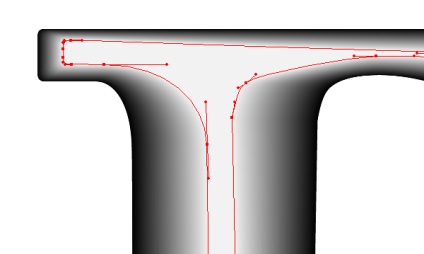
Ezzel a technikával nem okoz problémát a keverékobjektummal. A fókusz titka egyszerű: a keverékobjektumba belépő formáknak ugyanannyi ponttal kell rendelkezniük. Ezzel a technikával létrehoztam egy "folyékony logót" az alábbi ábrán.
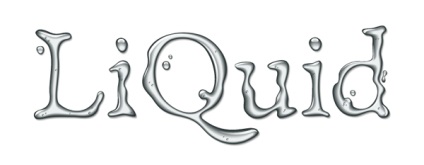
A mai lecke végén szeretnék megosztani veletek egy másik titkot. A keverési objektumok kefékként menthetők el, például az Art Brushek.
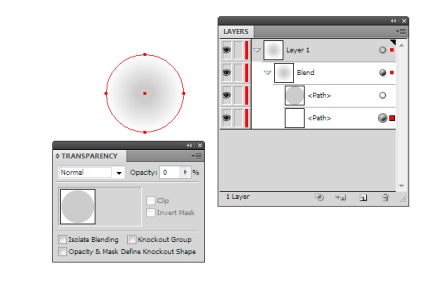
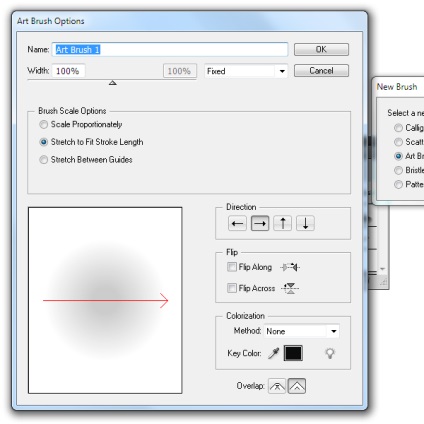
Ez lehetővé teszi, hogy ecsetvonásokat készítsünk puha éllel.
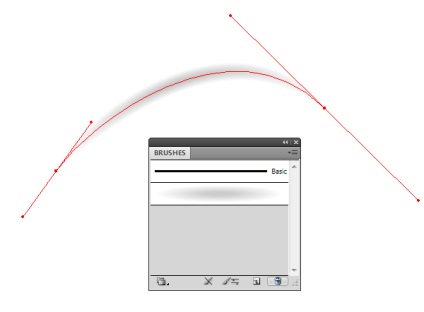
Ez a tulajdonság az olyan tárgyak keverékéből származik, amelyeket sok vektoromban használtam, például ünnepi tisztelgés létrehozására.

Remélem, hogy a mai lecke hasznos volt számodra. Legközelebb beszéljünk a Gradient Meshes-ről.